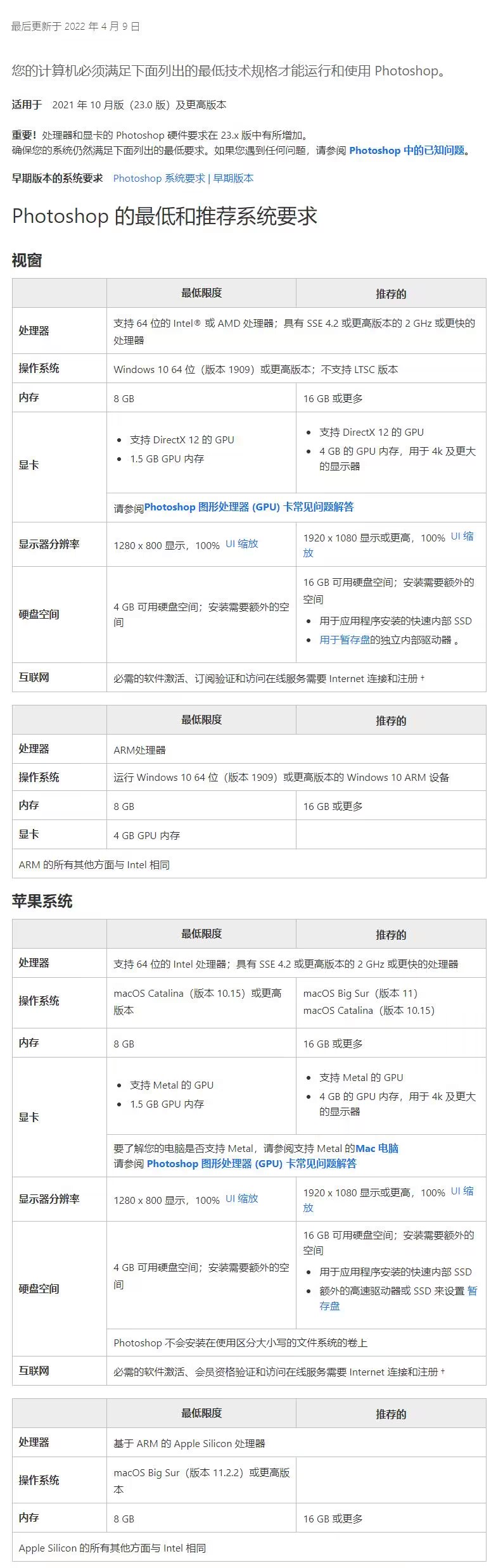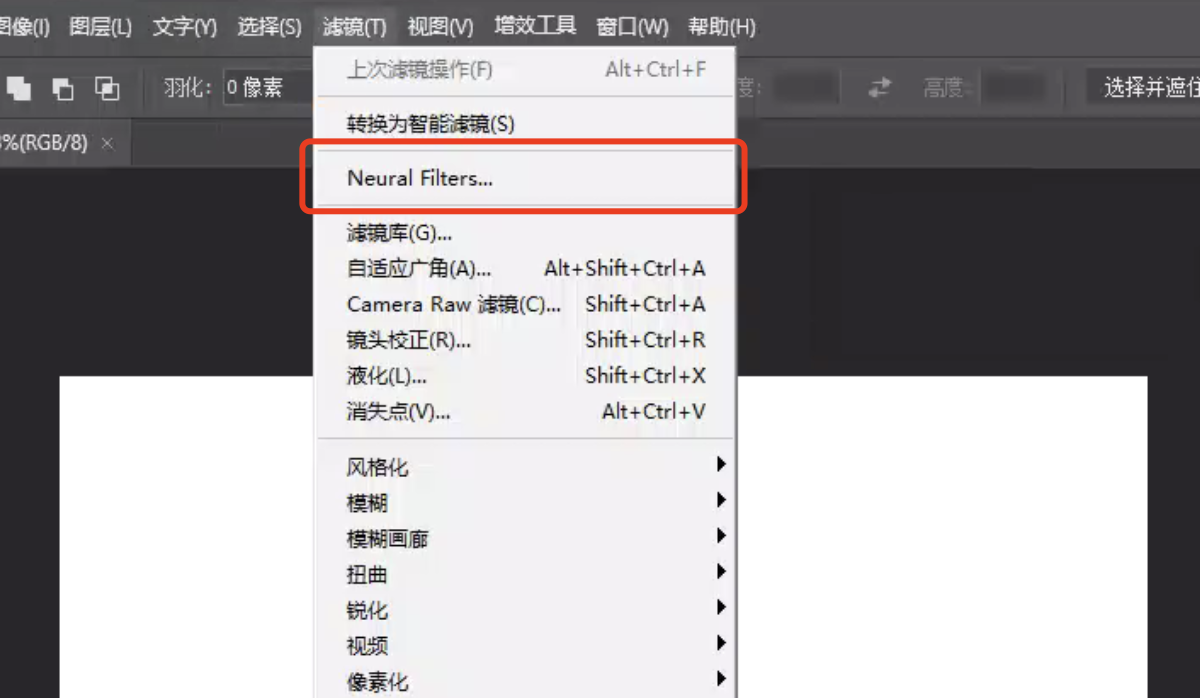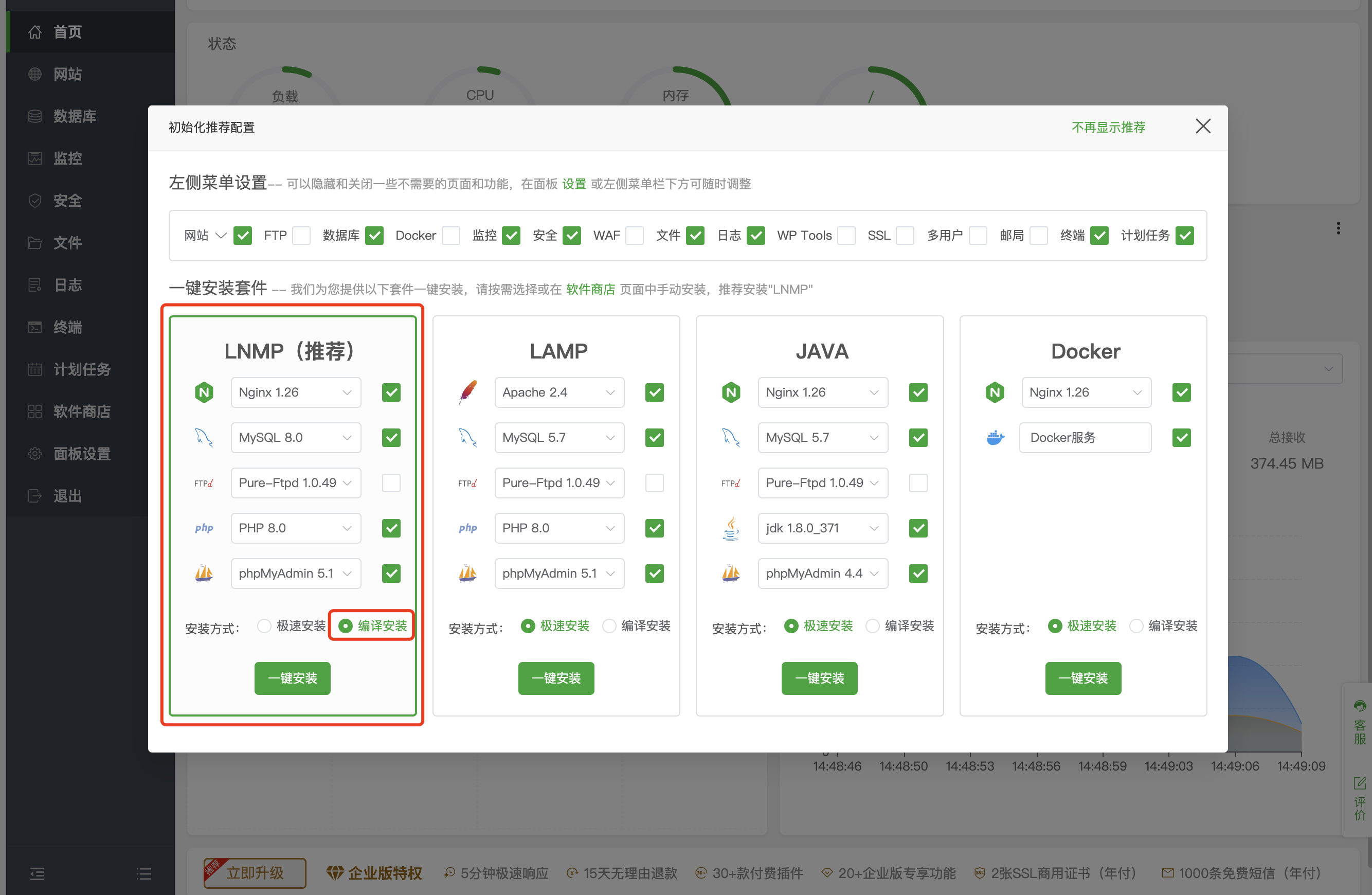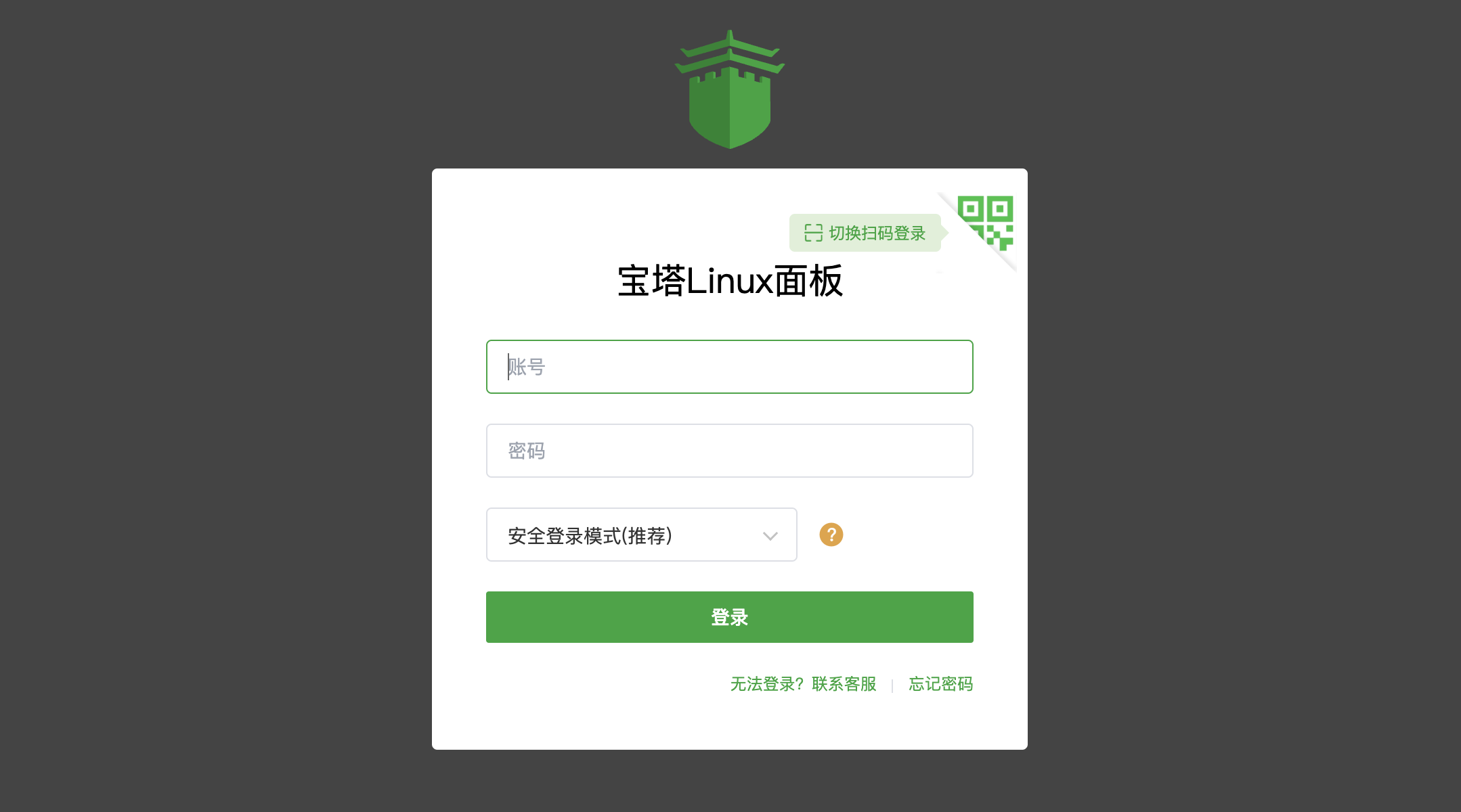PS神经滤镜Neural Filters提示:因发生错误,故暂时禁用此滤镜。
倒腾好久,把Photoshop 2025安装好了,神经滤镜Neural Filters也搞定了,真要用的时候竟然提示:因发生错误,故暂时禁用此滤镜!!!
这怎么能忍?
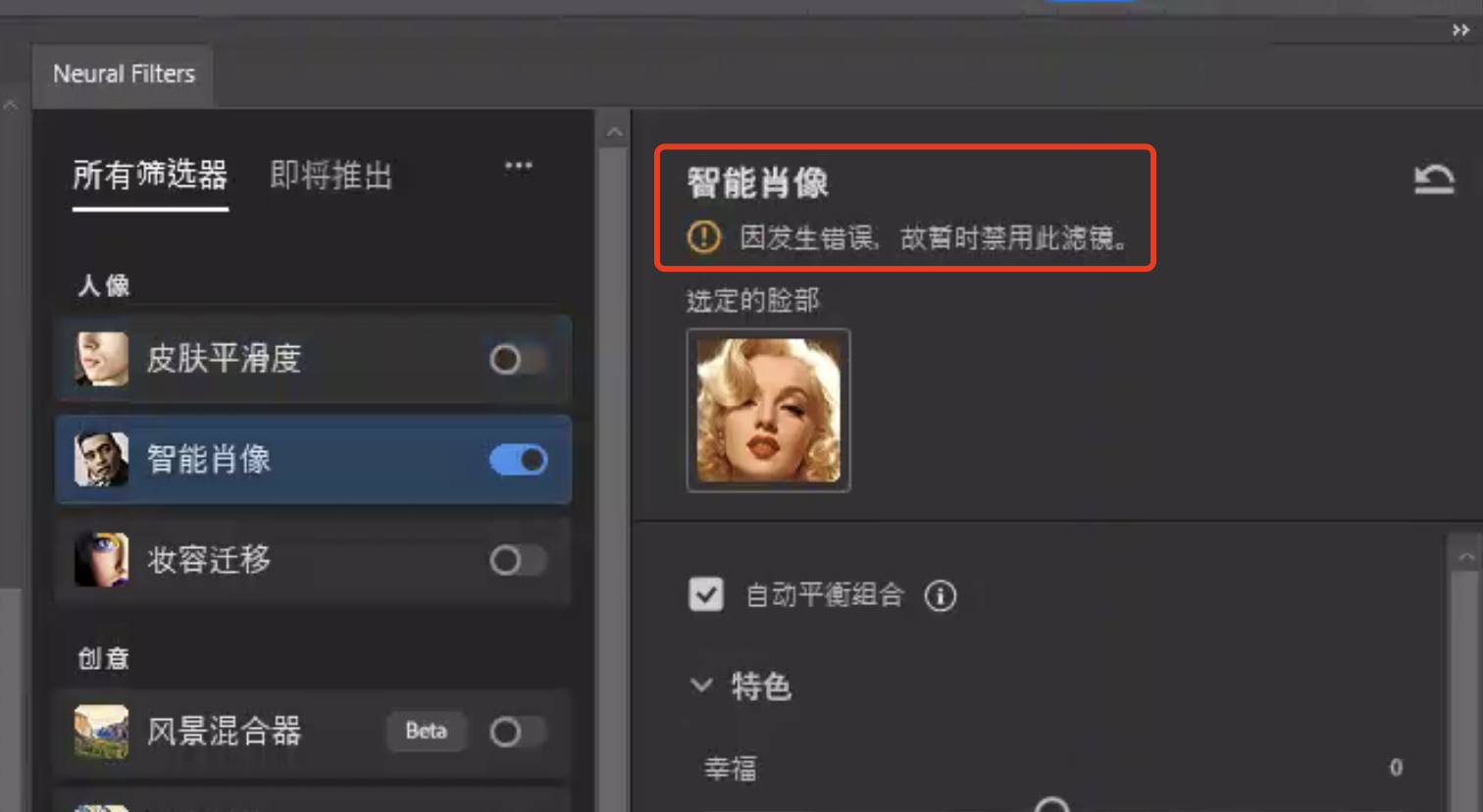
简单说原因:内存太小了
解决Neural Filters提示因发生错误,故暂时禁用此滤镜的方法如下:
1、重启一下Photoshop一般情况就好了, 或者是关掉几个浏览器标签(浏览器开很多标签页也会占用很多内存),再不行重启电脑。
造成的滤镜出现故障被禁用,之所以重启一下就好了,是因为被占用的内存得到了一定的释放,所以重启PS后就可以了。
2、将设计文件拆解、降低分辨率、把要使用Neural Filters的图层单独保存一个文件,处理后再拉回原设计文件。(讲得简单了些,新手要是看不懂留言讨论吧)
根治一下的方法:
1、增加物理内存,添加更大的内存条。要么换电脑。(这有点废话了,查看文末Photoshop对电脑硬件的要求。)
2、可以试试扩大虚拟内存,具体设置如下:
(01).在桌面【此电脑】上点击鼠标右键-【属性】,在弹出的窗口内点击【高级系统设置】,
(02).在新弹出的【系统属性-高级】窗口内点击【性能】栏内的【设置】,
(03).在新弹出的【性能选项】窗口内点击【高级】选项,接着点击【虚拟内存】栏内的【更改】
(04).在新弹出的【虚拟内存】窗内内取消勾选【自动管理所有驱动器的分页文件大小】选项,
(05).点击选择C盘选项,接着点击勾选【无分页文件】,接着点击【设置】,
(06).遇到【系统属性】警告弹窗时直接选【是】即可,可以看到C盘由【托管的系统】变成了【无】,
(07).接着点击选择D盘或其他空间比较大的盘符,接着点击勾选【系统管理的大小】,
(08).接着点击【设置】即可,可以看到所勾选的盘符由【无】变成了【托管的系统】,
(09).最后点击【确定】,遇到重启计算机的提示弹窗直接点击【确定】,
(10).【性能选项】窗口内点击【应用】,接着点击【确定】,
(11).【系统属性】窗口内点击【确定】,遇到弹窗时自行选择【立即重启】或【稍后重启】即可。
这样既将虚拟内存默认的C盘修改为了其他盘符,解决了在某些程序运行时C盘动不动就满了的问题,也手动扩大了虚拟内存,为程序运行时提供了更大的利用空间,减少了动不动就崩溃或故障的问题。
当然,在第(7)步选择D盘或其他盘符的时候你也可以勾选【自定义大小】,根据下面所显示的推荐值来填写【初始大小】及【最大值】,或者根据自己电脑情况自行填写。
虚拟内存的最大值一般设置为内存条大小的2-3倍为好,最小值为内存的初始值,如果2G内存设置最小为2046,最大值为4092,这是目前电脑支持的最大值,以此类推。
当然,如果你的C盘空间足够大,也就是说不需要将虚拟内存转移到其他盘符,
那么,在第(4)步操作过后,直接选择一个空间比较大的盘符进行如下操作即可:
然后选择勾选【系统管理的大小】并点击【设置】,或勾选【自定义大小】,填写后点击【设置】。
- Photoshop 2025 电脑配置要求: